更改QQ邮箱绑定的手机号码方法
 发布于2024-10-30 阅读(50)
发布于2024-10-30 阅读(50)
扫一扫,手机访问
很多小伙伴不知道QQ邮箱如何更改手机号码绑定,所以下面小编就分享了QQ邮箱更改手机号码绑定的方法,一起跟着小编来看看吧,相信对大家会有帮助。
第一步:首先打开qq邮箱,选择上方的设置,如下图。
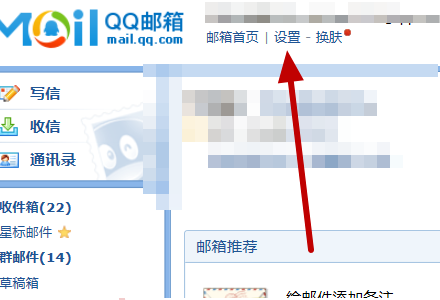
第二步:在设置中选择账户选项,如下图。
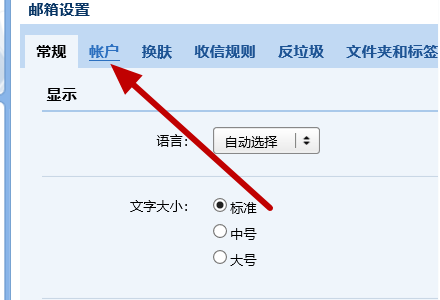
第三步:选择立即注销,如下图。
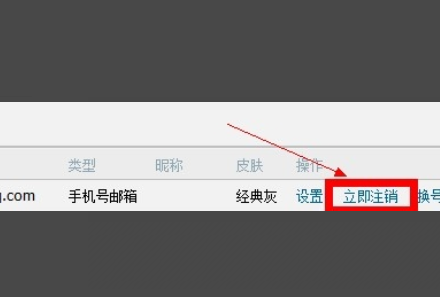
第四步:注销后,选择注册手机号邮箱帐号。
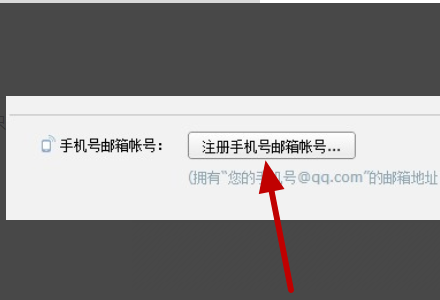
第五步:在出现的界面中选择注册其他账号,如下图。
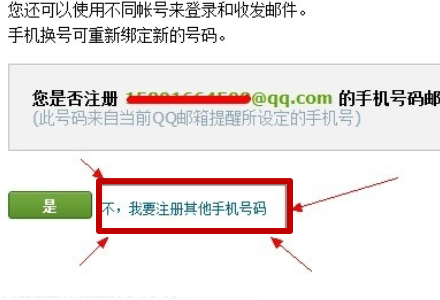
第六步:根据提示使用新的手机号码,发送短信,如下图。
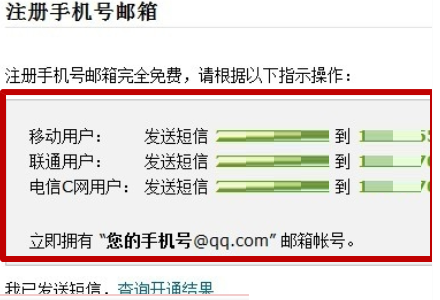
第七步:发送完成后,就更改成功了。
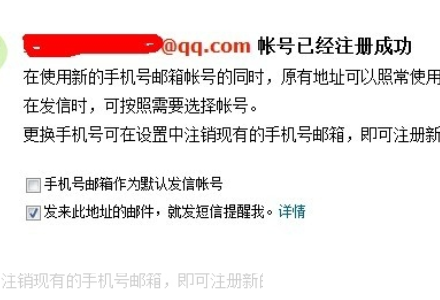
上面就是小编为大家带来的QQ邮箱如何更改手机号码绑定的全部内容,希望对大家能够有所帮助哦。
本文转载于:https://www.pcsoft.com.cn/article/60526.html 如有侵犯,请联系admin@zhengruan.com删除
上一篇:如何在word在线进行设置
下一篇:酷狗音乐教你如何享受K歌的乐趣
产品推荐
-

售后无忧
立即购买>- DAEMON Tools Lite 10【序列号终身授权 + 中文版 + Win】
-
¥150.00
office旗舰店
-

售后无忧
立即购买>- DAEMON Tools Ultra 5【序列号终身授权 + 中文版 + Win】
-
¥198.00
office旗舰店
-

售后无忧
立即购买>- DAEMON Tools Pro 8【序列号终身授权 + 中文版 + Win】
-
¥189.00
office旗舰店
-

售后无忧
立即购买>- CorelDRAW X8 简体中文【标准版 + Win】
-
¥1788.00
office旗舰店
-
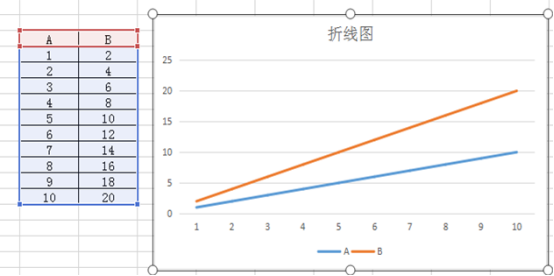 正版软件
正版软件
- excel图例怎么修改
- 大家在用excel软件统计数据的时候,为了更能清楚地显示各个数据在一年里每个月的增加情况,在数据表下面,我们往往要加上一个图例,对上面的数据进行解释说明,图例是用于显示图表中每个系列所代表的内容,这在统计月销量或年利润的时候用的比较多,大家可以一目了然地看到各个数据在每个月的变化情况,根据变化有时我们需要修改图例,那么小编就带大家一起来学习一下excel图例怎么修改的方法。1.首先打开需要编辑的excel表格,选中里边要修改的折线图。2.之后用光标点中折线图的图例。3.在要修改的图例上,右键选择“设置图例
- 5分钟前 Excel 图例 0
-
 正版软件
正版软件
- 启示录废料及材料获取途径说明
- 启示录废料和材料怎么获得?游戏里面玩家需要收集各种废料、材料来打造自己的庇护所,以此来抵御怪物们的攻击。下面带来启示录废料及材料获取方法,希望对各位朋友们有所帮助。1.废料的正常获取渠道有:搜索容器、砍汽油桶、砍汽车和分解;分解获取的量最多有十几到几十不等。破碎车最精准,虽然不会每一段都出,但一出就是十五个,而且概率也不低。马路一路破,半小时几百到一千还是没问题的(使用费用除外)。3.最后两种方法最次,出货概率很低,而且量也少,一次只有几个,是最不推荐的办法;4.其它基础材料的获取渠道也是这几种,区别在于
- 15分钟前 0
-
 正版软件
正版软件
- 优酷视频怎么关闭弹幕 关闭弹幕的方法
- 优酷app软件内提供的影视作品非常多,二十四小时不间断更新海量热播的剧集,彻底告别片荒的情况,满足不同用户的观看需求,随时随地想看就看,整体的看剧环境最佳。软件界面十分简洁,想看的都可以第一时间找到,烦人的广告弹窗全部屏蔽,观看记录自动保存不会丢失,走到哪里都可以打开一看,支持边看边缓存下载到本地,当然观看剧情过程中,弹幕都是自动开启的,会挡住我们欣赏剧情的视线,可以直接设置关闭,享受更加舒适的看剧氛围,现在小编在线详细为优酷用户们带来关闭弹幕的方法。 在播放器中关闭弹幕 在观看视频的过程中,我们
- 30分钟前 优酷视频 关闭弹幕 0
-
 正版软件
正版软件
- 抖音投流怎么投?如何引流?
- 作为中国最受欢迎的短视频平台之一,抖音吸引了大量的用户和关注。对于商家来说,将自己的产品或服务投放到抖音平台上,可以获得更多曝光和潜在客户。那么,如何进行抖音投流呢?创作有趣的内容:在抖音平台上,有趣和有创意的内容往往更容易引起用户的关注和共鸣。商家可以通过发布有趣的短视频、生动的图片、妙趣横生的文字等方式,吸引用户的眼球。可以结合自己的产品或服务,展示其特点和优势,引起用户的兴趣和好奇心。精确定位目标用户:在进行抖音投流时,商家需要明确自己的目标用户群体。根据产品的特点、市场调研等信息,确定目标用户的年
- 45分钟前 抖音 投流 0
-
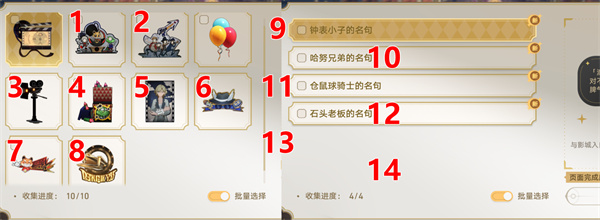 正版软件
正版软件
- 崩坏星穹铁道梦境护照12贴纸收集指南
- 崩坏星穹铁道新版本上线之后,很多玩家在收集贴纸,其中匹诺康尼—梦境护照12(最荒诞的舞台)一些朋友还有收集齐。下面带来崩坏星穹铁道梦境护照12贴纸收集攻略,有需要的小伙伴来看看吧。1.好伙伴们·一(1)来到【克劳克影视乐园】的北部,与拍照板交互,邀请角色拍照即可2.好伙伴们·二(1)来到【克劳克影视乐园】的南部,与拍照板交互,邀请角色拍照即可3.慈善家(1)来到【克劳克影视乐园】的西部,交付情绪齿轮,完成钟表把戏任务即可4.匹城黑帮(1)位于【克劳克影视乐园】的南部,直接拾取5.仓鼠时速(1)位于【克劳克
- 1小时前 23:50 崩坏星穹 铁道梦境 0
相关推荐
热门关注
-

- Xshell 6 简体中文
- ¥899.00-¥1149.00
-

- DaVinci Resolve Studio 16 简体中文
- ¥2550.00-¥2550.00
-

- Camtasia 2019 简体中文
- ¥689.00-¥689.00
-

- Luminar 3 简体中文
- ¥288.00-¥288.00
-

- Apowersoft 录屏王 简体中文
- ¥129.00-¥339.00








